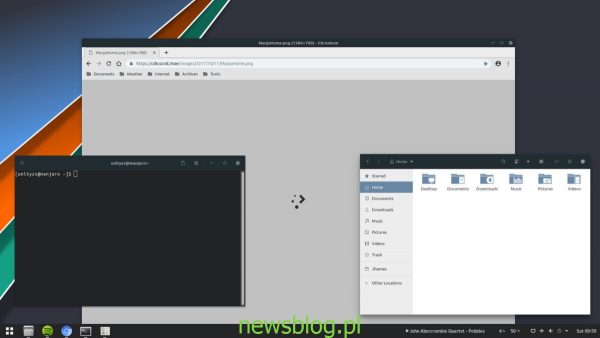Black Maia to piękny, ciemny motyw Gnome Shell. Pasuje do systemu operacyjnego Manjaro Linux i jest używany w oficjalnej wersji Gnome. Można go jednak używać na dowolnym komputerze z systemem Linux opartym na Gnome. W tym przewodniku omówimy, jak to skonfigurować.
Spis treści:
Pobieranie Black Maia
Motyw Black Maia Gnome Shell jest dostępny do pobrania (w wielu różnych wersjach) na Gnome-look.org, popularna witryna poświęcona Linuxowi. Aby wziąć to w swoje ręce, kliknij ten link tutaj. Zabierze Cię do strony wyglądającej jak Czarny Maia Gnome.
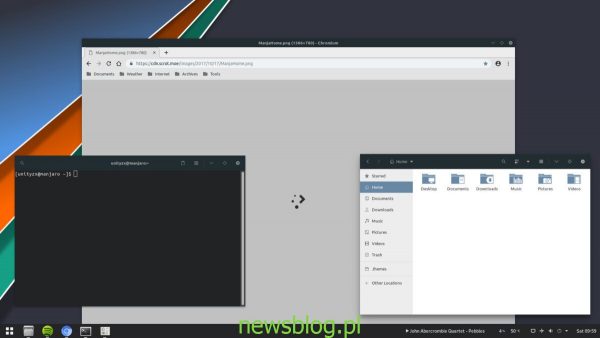
Na stronie poszukaj karty „Pliki” i kliknij ją. Po kliknięciu karty „Pliki” zobaczysz różne wersje motywu Gnome Shell Black Maia. Obejmują każdą wersję Gnome Shell od najnowszej (3.36) do 3.28, zapewniając, że bez względu na wiek twojego komputera Gnome, będziesz mógł cieszyć się Black Maia! Aby pobrać, postępuj zgodnie z instrukcjami opisanymi poniżej.
3,36
Jeśli używasz najnowszej powłoki Gnome Shell, znajdź Black-Maia-3.36.tar.xz i kliknij niebieski przycisk w kolumnie DL. W ten sposób możesz rozpocząć pobieranie.
3,34
Czy korzystasz z Gnome Shell 3.34 na komputerze z systemem Linux? Chwycić Black-Maia-3.34.tar.xz klikając niebieski przycisk w kolumnie DL.
3,32
Chcesz uzyskać motyw Gnome Shell Black Maia dla Gnome 3.32? Jeśli tak, zlokalizuj Black-Maia-3.32.tar.xz na liście „Pliki”, a następnie kliknij niebieski przycisk w kolumnie DL.
3,30
Aby pobrać wersję 3.30 Black Maia, zlokalizuj Black-Maia-3.30.tar.xz w kolumnie „Pliki”. Następnie kliknij niebieski przycisk w kolumnie DL, aby rozpocząć pobieranie.
3.28
Nadal korzystasz z Gnome 3.28? Chcesz zainstalować Black Maia? Odnaleźć Black-Maia-3.28.tar.xz i kliknij niebieski przycisk w kolumnie DL, aby go złapać.
Po pobraniu archiwum motywów Black Maia przejdź do następnej sekcji przewodnika, aby dowiedzieć się, jak go rozpakować.
Wydobywanie Black Maia w systemie Linux
Rozpakowywanie pliku motywu Black Maia Gnome Shell najlepiej wykonać przy pomocy terminala Linux. Powód? Plikami archiwalnymi TarXZ można łatwo manipulować za pomocą wiersza polecenia, a będziesz mógł szybko wyodrębnić ich zawartość za pomocą jednego polecenia, zamiast bawić się w menedżerze plików Gnome.
Aby rozpocząć proces wyodrębniania, otwórz okno terminala na pulpicie Gnome. Po otwarciu okna terminala użyj polecenia CD, aby przenieść sesję terminala do katalogu „Pobrane”, skąd wcześniej pobrano plik motywu Black Maia Gnome Shell.
cd ~/Downloads
W katalogu „Pobrane pliki” postępuj zgodnie z instrukcjami wyodrębniania opisanymi poniżej, odpowiadającymi wersji Black Maia pobranej na komputer.
3,36
Aby wyodrębnić wersję 3.36 motywu Czarna Maia, wykonaj następujące polecenie terminalu.
tar xvf Black-Maia-3.36.tar.xz
3,34
Aby wyodrębnić wersję 3.34 motywu Czarna Maia, uruchom następujące polecenie w terminalu.
tar xvf Black-Maia-3.34.tar.xz
3,32
Aby wyodrębnić zawartość wersji 3.32 motywu Czarna Maia, wykonaj to polecenie w oknie terminala.
tar xvf Black-Maia-3.32.tar.xz
3,30
Aby wyodrębnić wersję 3.30 motywu Czarna Maia na komputerze, użyj następującego polecenia.
tar xvf Black-Maia-3.30.tar.xz
3.28
Aby wyodrębnić wersję 3.28 motywu Black Maia na komputerze z systemem Linux, uruchom poniższe polecenie.
tar xvf Black-Maia-3.28.tar.xz
Po pełnym rozpakowaniu plików z archiwum TarXZ,
Instalowanie Black Maia w systemie Linux
Instalowanie motywu Gnome Shell jest bardzo podobne do instalowania motywów GTK. Motywy Gnome Shell mogą być umieszczone w folderze ~ / .themes jako pojedynczy użytkownik lub w katalogu / usr / share / themes / w celu instalacji w całym systemie.
Pojedynczy użytkownik
Aby zainstalować motyw Black Maia Gnome Shell jako pojedynczy użytkownik, zacznij od utworzenia nowego folderu ~ / .themes.
mkdir -p ~/.themes
Po utworzeniu nowego folderu przenieś do niego motyw Gnome Shell Black Maia za pomocą poniższych poleceń.
cd ~/Downloads rm *.tar.xz mv Black-Maia* ~/.themes
W całym systemie
Aby zainstalować motyw Black Maia Gnome Shell w całym systemie, wykonaj następujące czynności. Najpierw przejdź do katalogu „Pobieranie” za pomocą polecenia CD.
cd ~/Downloads
W katalogu „Pobrane” przenieś sesję terminalową do konta root za pomocą sudo -s.
sudo -s
Po podniesieniu sesji terminala usuń pliki TarXZ i przenieś je do katalogu / usr / share / themes /.
rm *.tar.xz mv Black-Maia* /usr/share/themes/
Włączanie Black Maia w Gnome
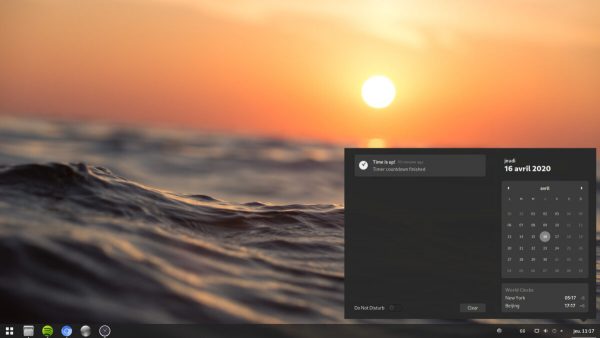
Aby włączyć Black Maia w Gnome, zacznij od zainstalowania rozszerzenia Gnome Shell „Tematy użytkownika”. Pozwala użytkownikom używać niestandardowych motywów powłoki. Po zainstalowaniu rozszerzenia otwórz okno terminala i zainstaluj narzędzie Gnome Tweak.
Ubuntu
sudo apt install gnome-tweak-tool
Debian
sudo apt-get install gnome-tweak-tool
Arch Linux
sudo pacman -S gnome-tweak-tool
Fedora
sudo dnf install gnome-tweak-tool
OpenSUSE
sudo zypper install gnome-tweak-tool
Po zainstalowaniu narzędzia Gnome Tweak Tool lub „Tweaks”, jak go również określa, uruchom go na komputerze. Po uruchomieniu aplikacji znajdź „Wygląd” i kliknij ją. Następnie poszukaj „Motyw powłoki”.
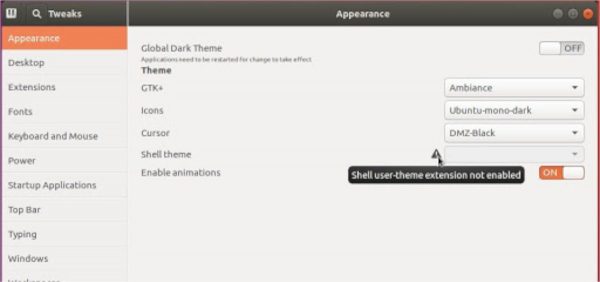
W menu „Motyw motywu” zmień go na Black Maia. Po zmianie motywu pulpit Gnome Shell powinien się automatycznie na niego przełączyć.
Jeśli szukasz jakiejś wariacji kolorów, wypróbuj motyw Ultimate Maia.
newsblog.pl
newsblog.pl